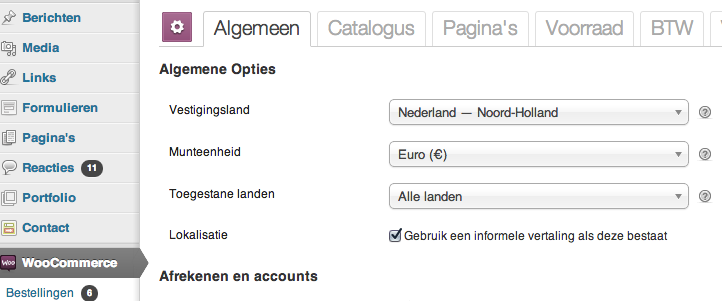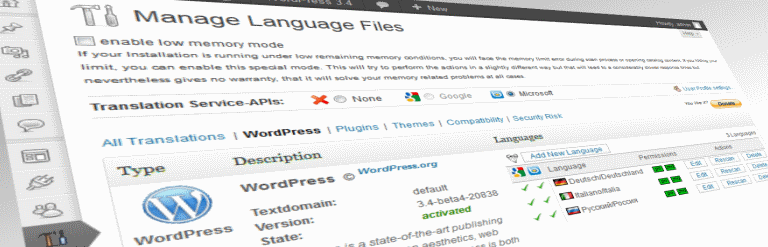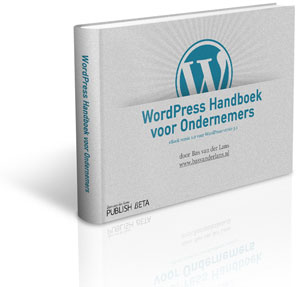Als je aan de slag gaat met WooCommerce, dan haal je een complete webshop naar jouw WordPress website, best een ding! Waar je een kale WordPress-installatie had – headertje, footertje, contentvlak en een aantal sidebars – ben je nu voorzien van een complete applicatie met winkelwagen, catalogus, productpagina’s, afrekenfunctionaliteit en legio widgets. Mooi, want in enkele muisklikken heb je de basis van jouw webshop gelegd, maar wát als je qua layout één of meer stapjes verder of anders wilt?
Geen probleem, dan pas je de WooCommerce Template Bestanden aan. Doe je dit vanuit jouw WordPress Thema, dan worden jouw aanpassingen niet overschreven als je de plugin WooCommerce update.
Dit is toe te passen voor zowel de wijzigingen in de front-end van jouw WordPress webshop, als voor de e-mails die verzonden worden vanuit jouw WordPress WooCommerce Webshop.
Het principe is heel eenvoudige:
To overide the admin order notification, copy: woocommerce/templates/emails/admin-new-order.php toyourtheme/woocommerce/emails/admin-new-order.php
Het gekopieerde bestand zal nu het WooCommerce Default Template overschrijven. Let op: overschrijf nooit de default template-bestanden van WooCommerce in de plugin. Deze wijzigingen worden overschreven bij een update van WooCommerce!
De volgende template files kan je vinden binnen jouw de map: /wp-content/plugins/woocommerce/templates/
- archive-product.php
- cart/
- cart.php
- cross-sells.php
- empty.php
- shipping-calculator.php
- totals.php
- checkout/
- cart-errors.php
- form-billing.php
- form-checkout.php
- form-coupon.php
- form-login.php
- form-pay.php
- form-shipping.php
- review-order.php
- thankyou.php
- content-product_cat.php
- content-product.php
- content-single-product.php
- emails/
- admin-new-order.php
- customer-completed-order.php
- customer-invoice.php
- customer-new_account.php
- customer-note.php
- customer-processing-order.php
- email-addresses.php
- email-footer.php
- email-header.php
- email-order-items.php
- loop/
- add-to-cart.php
- pagination.php
- price.php
- sale-flash.php
- sorting.php
- myaccount/
- form-change-password.php
- form-edit-address.php
- form-login.php
- my-account.php
- my-address.php
- my-address.php
- order/
- form-tracking.php
- order-details.php
- tracking.php
- shop/
- breadcrumb.php
- errors.php
- form-login.php
- messages.php
- sidebar.php
- wrapper-end.php
- wrapper-start.php
- single-product/
- add-to-cart/
- external.php
- grouped.php
- quantity.php
- simple.php
- variable.php
- meta.php
- price.php
- product-attributes.php
- product-image.php
- product-thumbnails.php
- related.php
- review.php
- sale-flash.php
- share.php
- short-description.php
- tabs/
- attributes.php
- description.php
- reviews.php
- tab-attributes.php
- tab-description.php
- tab-reviews.php
- tabs.php
- title.php
- up-sells.php
- add-to-cart/
- single-product-reviews.php
- single-product.php
- taxonomy-product_cat.php
- taxonomy-product_tag.php
Kopieer de bestanden die jij wilt aanpassen (alléén de bestanden die je aanpast) naar jouw WordPress Theme-map en bewerk ze.
Meer informatie vind je in de documentatie van WooCommerce zelf: klik!
Vragen hierover? Of mooie toepassingen? Noem ze hieronder!